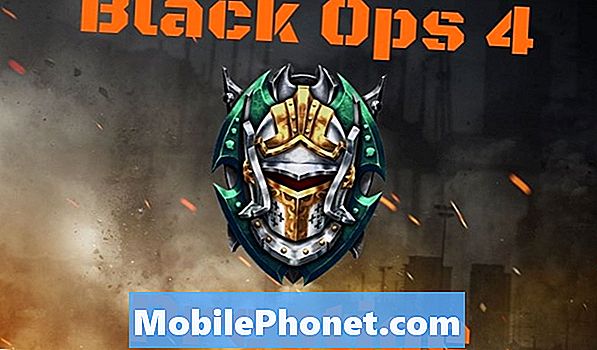Innehåll
Om du gillar att ta skärmdumpar medan du spelar på din PS4, så här överför du dessa skärmdumpar till din dator med ett USB-minne.
På PS4 kan du snabbt ta en skärmdump genom att trycka på Share-knappen på din handkontroll. Du kan sedan dela den med andra vänner och lägga upp den på Facebook eller Twitter, men möjligheten att överföra din skärmdump till en dator är inte uppenbar. Det kan dock fortfarande göras, om än med lite mer ansträngning.
Beviljas, de inbyggda delningsfunktionerna som PS4 har med skärmdumpar är bra och allt, men ibland har du en fantastisk skärmdump som du vill dela på Reddit eller ett spelforum, vilket kräver att du först har den skärmdumpen på din dator .
Så hur får du skärmdumpar till din dator i första hand? Det är faktiskt väldigt enkelt, men det är inte så snabbt som att bara dela en skärmdump till Twitter direkt från menyn Dela medan du spelar ett spel.
Innan vi börjar behöver du ett USB-minne till hands. Därifrån är du redo. Så här överför du PS4-skärmdumpar till din dator snabbt och enkelt.
Överföra PS4-skärmdumpar
Börja med att ansluta ditt USB-minne till en av USB-portarna på framsidan av din PS4. Därifrån, slå på konsolen om den inte redan är.
Välj hem på skärmen Capture Gallery. Här lagras alla dina skärmdumpar från varje spel.
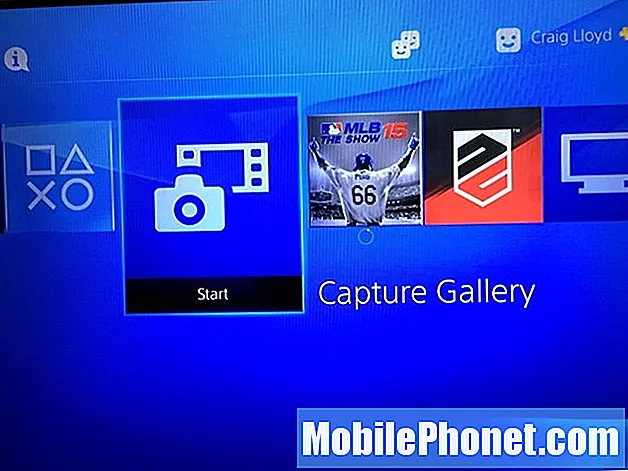
På nästa skärm kan du välja Allt eller välj det specifika spelet från listan om du vill begränsa det till det.
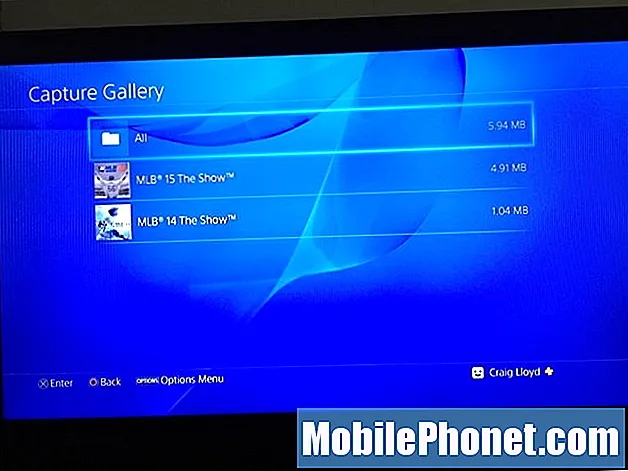
Därifrån ser du en lista över alla skärmdumpar du har tagit. Du kan slå Rätt på D-pad och börja sedan rulla igenom skärmdumparna. Hitta den som du vill överföra till din dator och tryck sedan på alternativknappen på din handkontroll.
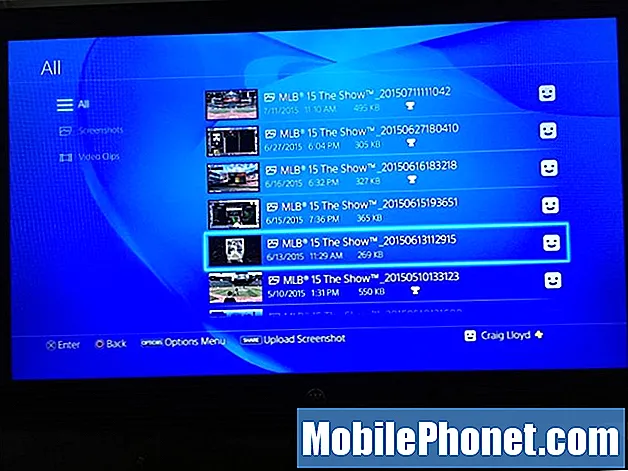
En höger meny dyker upp som du sedan vill välja från Kopiera till USB-lagringsenhet.
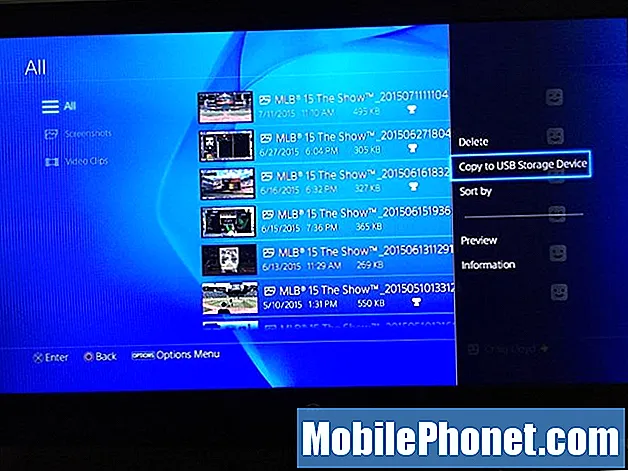
Du väljer sedan alla skärmdumpar som du vill överföra till din USB-flashenhet genom att placera en bockmarkering bredvid de du vill ha. När du har valt de du vill överföra väljer du Kopiera i det nedre högra hörnet.
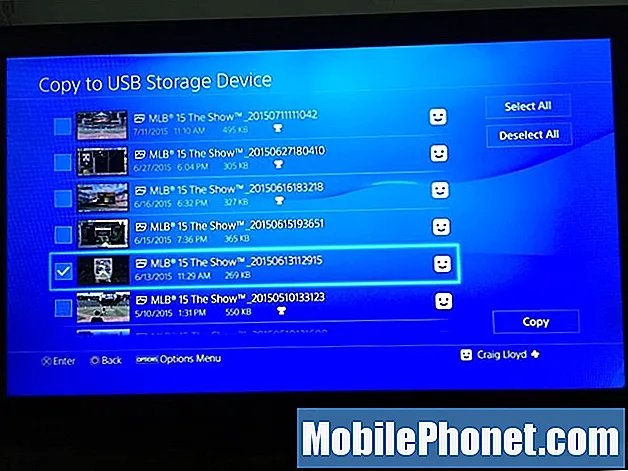
Nästa skärm visar hur mapphierarkin kommer att se ut på din flash-enhet när du ansluter den till din dator, så vet du var du ska leta efter dina skärmdumpar. Träffa OK för att bekräfta och skärmdumparna kopieras till flash-enheten.
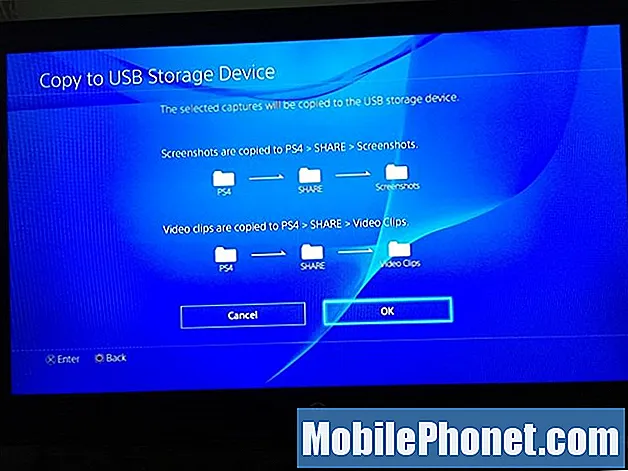
Vid den här tiden kan du lämna Capture Gallery och koppla ur USB-minnet. Anslut sedan enheten till din dator så kommer dina skärmdumpar att visas som .webp-bildfiler precis som alla foton skulle göra. Vid den här tiden kan du göra vad du vill med skärmdumpen.
Skärmdumpar finns i en upplösning på 1280 × 720, vilket inte är lika spektakulärt som full 1920 × 1080 HD, men det är tillräckligt stort för att dela på forum och sådant där människor enkelt kan se skärmdumpen utan att kisa med säkerhet och det minskar filstorleken lite så att laddningstiderna minskas.
Om du vill veta om fler PS4-tips och tricks har vi en grundlig guide som har en handfull tips som du bör veta om, inklusive hur man använder hörlurar med PS4, samt hur man använder ett tangentbord med Sonys senaste trösta. Det finns till och med en PlayStation-app som du kan få på din telefon, som låter dig styra din PS4 direkt från appen, vilket är riktigt imponerande och kan komma till hands ganska mycket.